[Xperia_Report]Eye-FiとXperia arcを接続して使う
2011/08/22
前回はPCでEye-Fiを設定するまでを紹介しました。
引き続き、Xperia arcでEye-Fiを利用する手順を紹介します。
次にAndroidへファイルを送る設定を行います。
まずはEye-Fi Centerを起動します。
「Eye-Fi Card」の横にある歯車アイコンを選択します。
再度設定画面が起動します。
「ダイレクトモード」のタブを選択します。
「ダイレクトモードを有効にする」のチェックを入れ、ダイレクトモードの設定を行います。
ダイレクトモードというのはAndroidとEye-Fiを直接接続するモードです。
カメラの電源を入れると、設定した時間Eye-Fiがダイレクトモードになります。
画像の転送が終わってから、設定した時間だけダイレクトモードが続きます。
この間に写真を撮ると再度Androidに転送され、再度設定時間だけダイレクトモードで待機します。
最後に「保存」するとダイレクトモードが有効になります。
ちょっとメッセージがアレですねw
次にEye-Fi用のアプリケーションをXperia arcに導入します。
起動するとメールアドレスとパスワードを入力する画面が表示されるので前回設定したメールアドレスとパスワードを入力します。
Eye-Fi Cardとのペアリング画面が表示されるのでチェックを入れます。(現在はMBOOKというPCとペアリングされています)
写真と動画、どれをAndroidに送るのか設定します。
最後に「SO-01Cに変更」を選択すると接続先がSO-01Cに変更されます。
「続ける」を選択していくと設定完了です。
使用する際は、まずXperia側の「Eye-Fi」を起動します。
起動すると待機中になります。
次にカメラの電源をオンにします。
すると、カメラから写真が送付されます。
ここからXperiaで写真をどうにかして、SNSやtwitterにアップします。
Eye-Fiのコネクトを購入する場合はこちらからどうぞ。
5100円です。
Eye-Fiのモバイルを購入する場合はこちらからどうぞ。
6552円です。
Eye-Fiのプロを購入する場合はこちらからどうぞ。
8621円です。
[qr]https://market.android.com/details?id=fi.eye.android&feature=search_result[/qr]
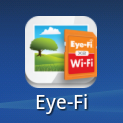
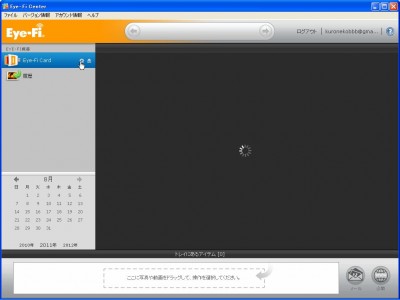
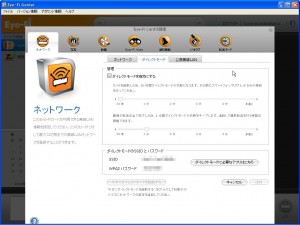
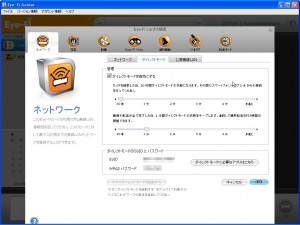
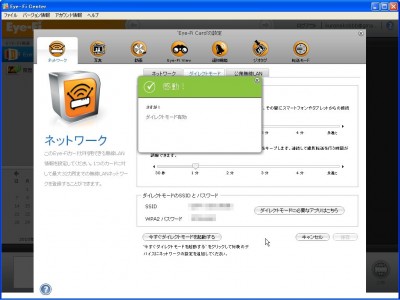
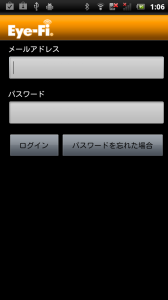
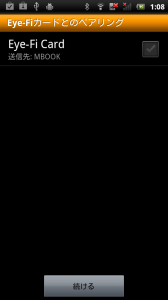
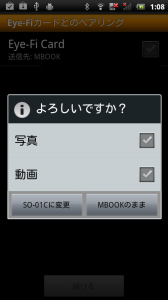
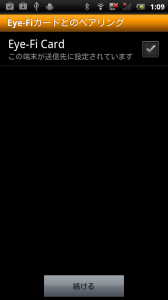
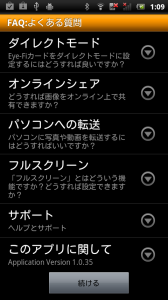
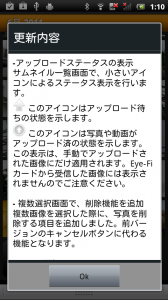
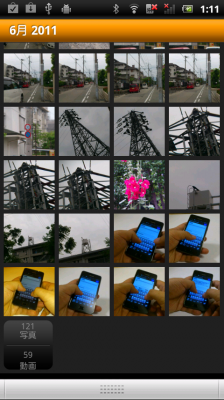

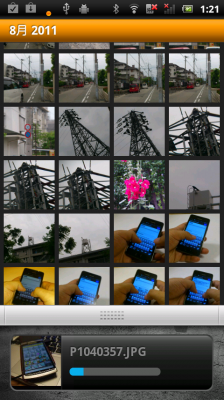
![[Xperia_Report]第17回 ビザビさんのXperia arc用のケース](http://exmobiler.com/wp/wp-content/uploads/2011/05/nor_se_so01c_6-150x150.jpg)
![[Xperia_Report]Xperia arcをカーナビとして使う](http://exmobiler.com/wp/wp-content/uploads/2011/10/IMG-20110502-00297-400x300-150x150.jpg)
![[Xperia_Report]第2回 Xperia arcの外観等 その2](http://exmobiler.com/wp/wp-content/uploads/2011/04/P1010936-150x150.jpg)
![[Xperia_Report]Xperia arcに10倍ズームレンズを付けるケースが来た](http://exmobiler.com/wp/wp-content/uploads/2011/06/IMG-20110604-00543-150x150.jpg)
![[Xperia_Report]第3回 XperiaとXperia arcの比較](http://exmobiler.com/wp/wp-content/uploads/2011/04/IMGP5486-150x150.jpg)
![[Xperia_Report]第1回 Xperia arcの外観等](http://exmobiler.com/wp/wp-content/uploads/2011/04/P1010927-150x150.jpg)